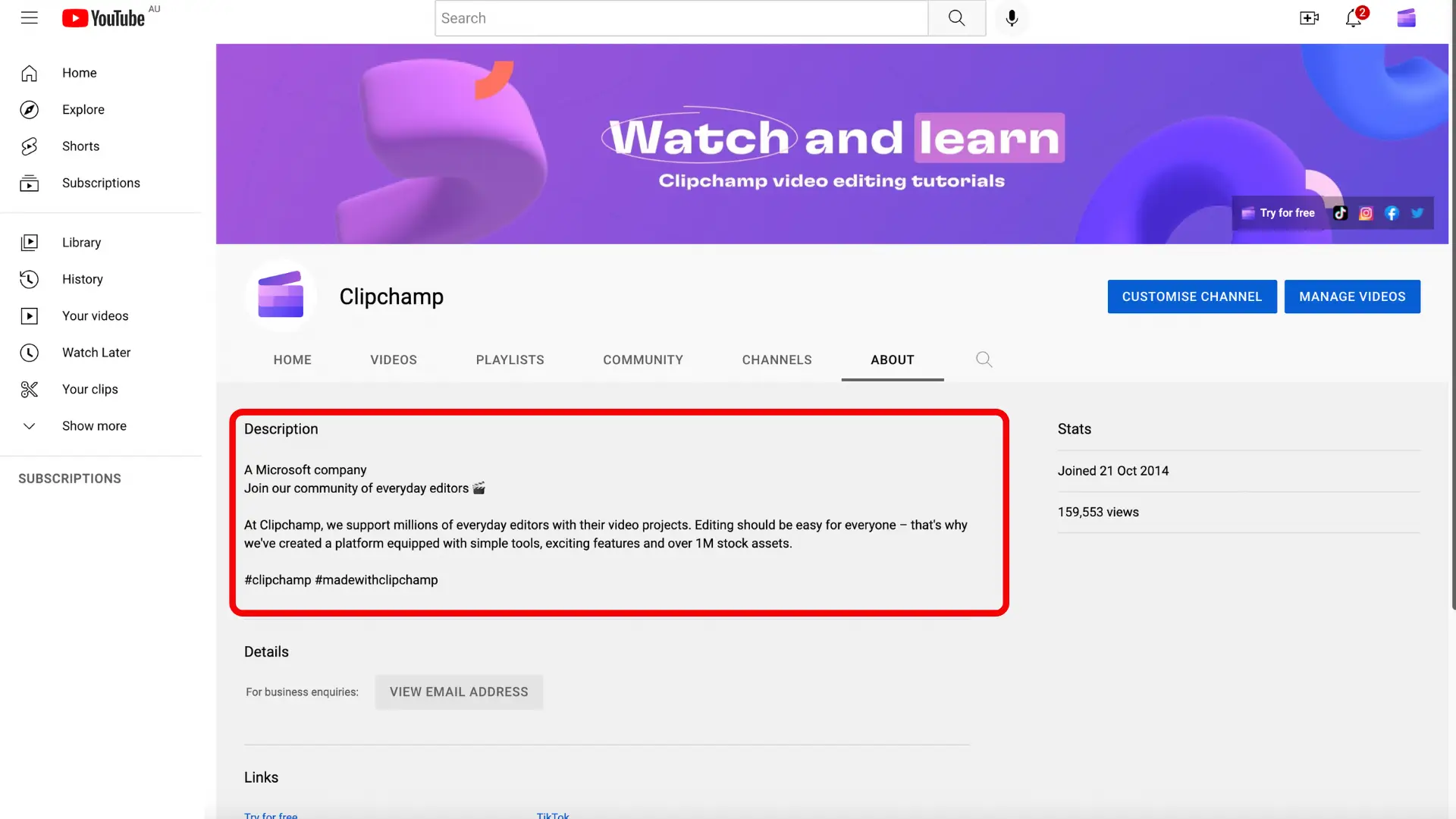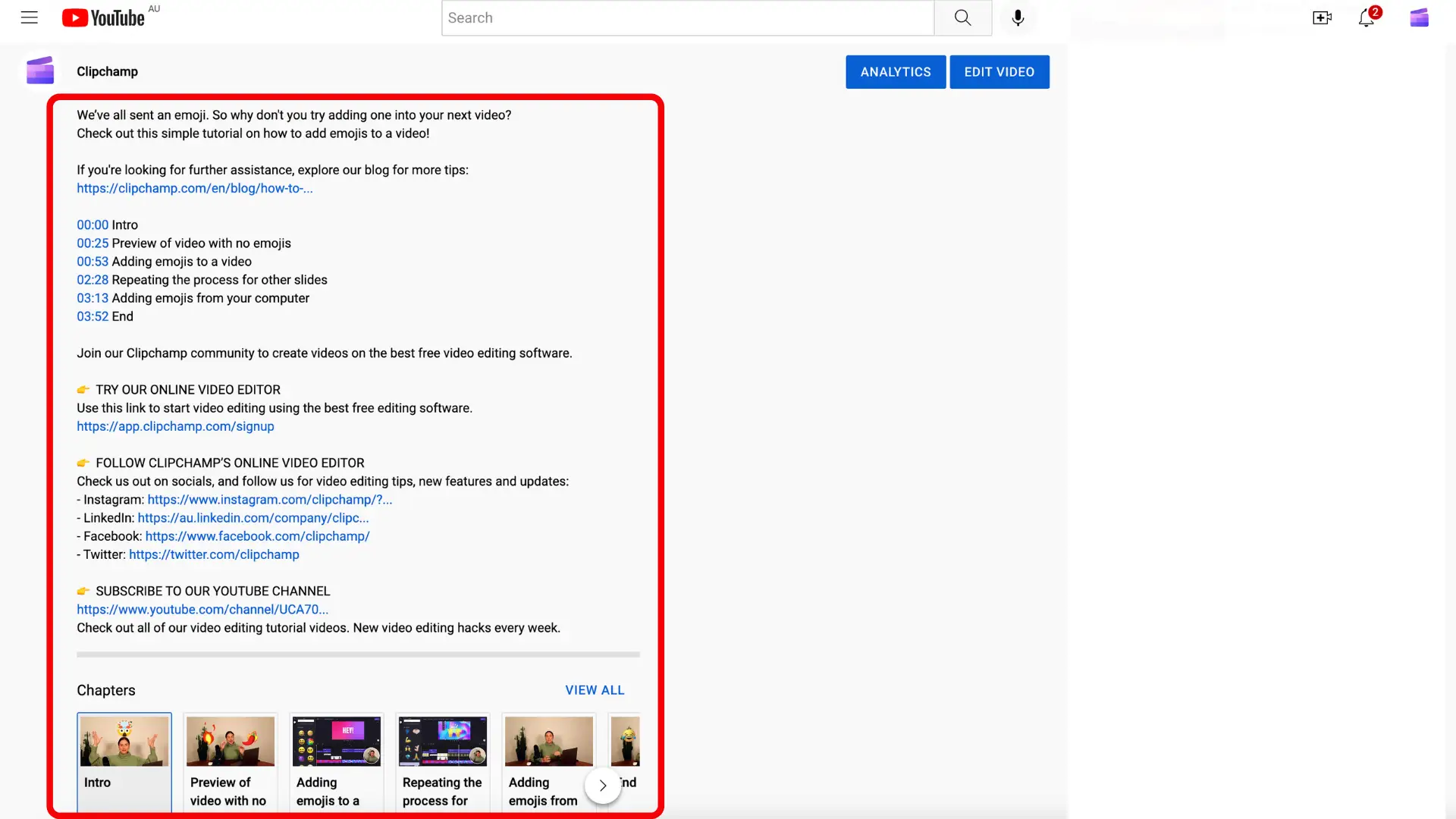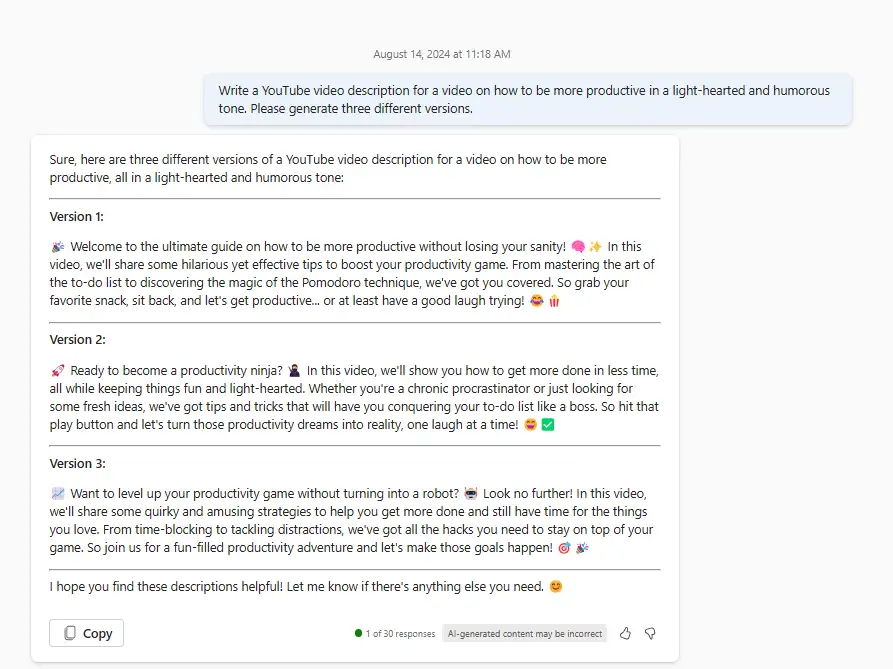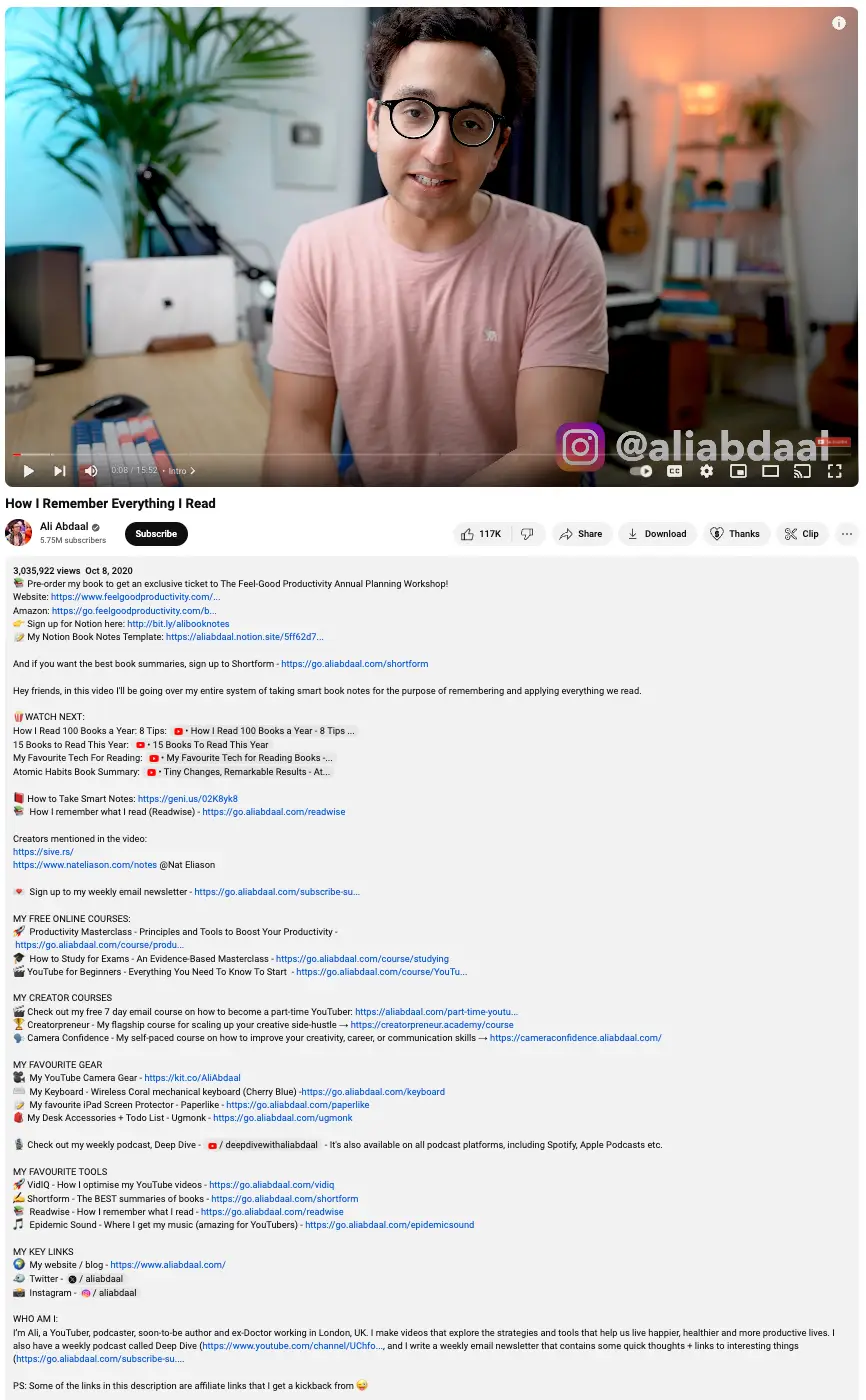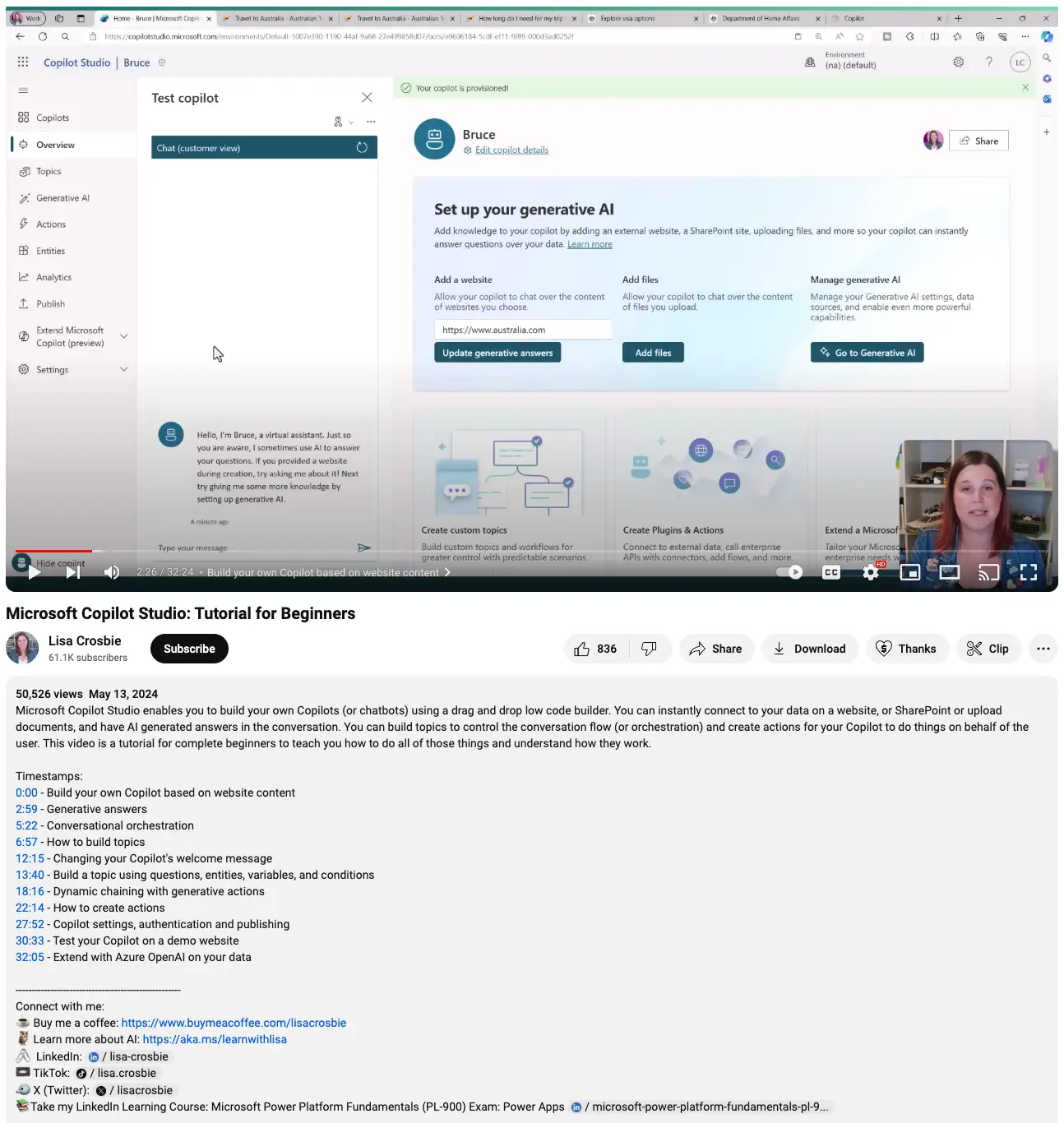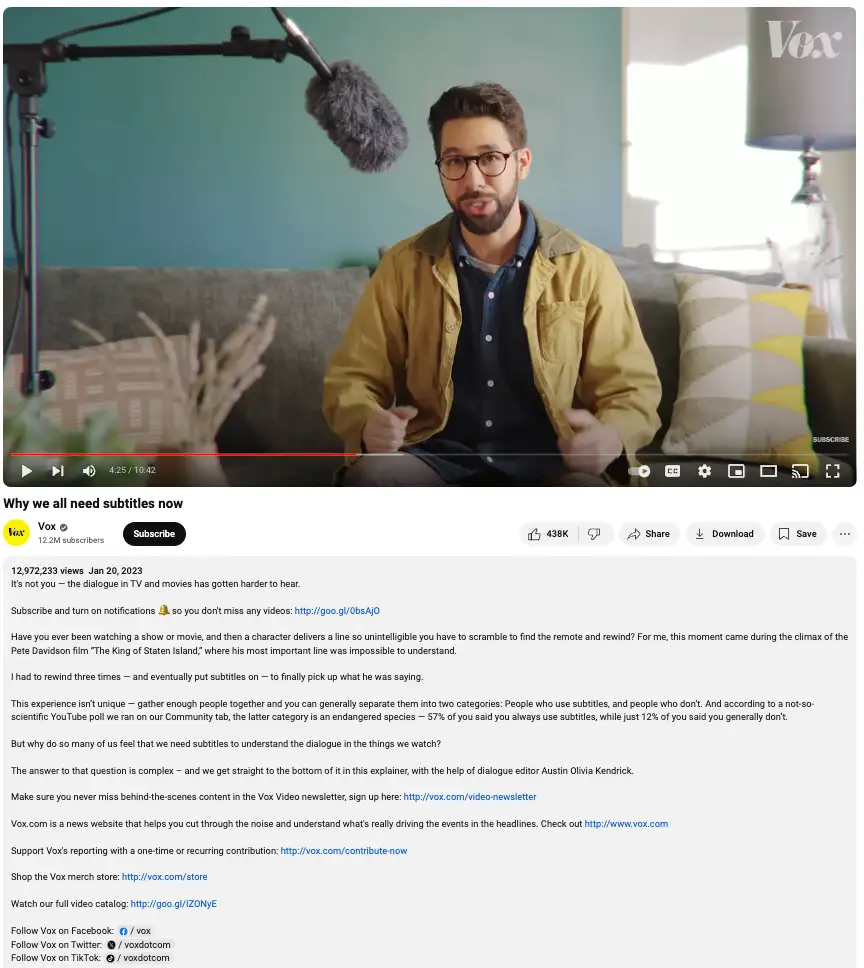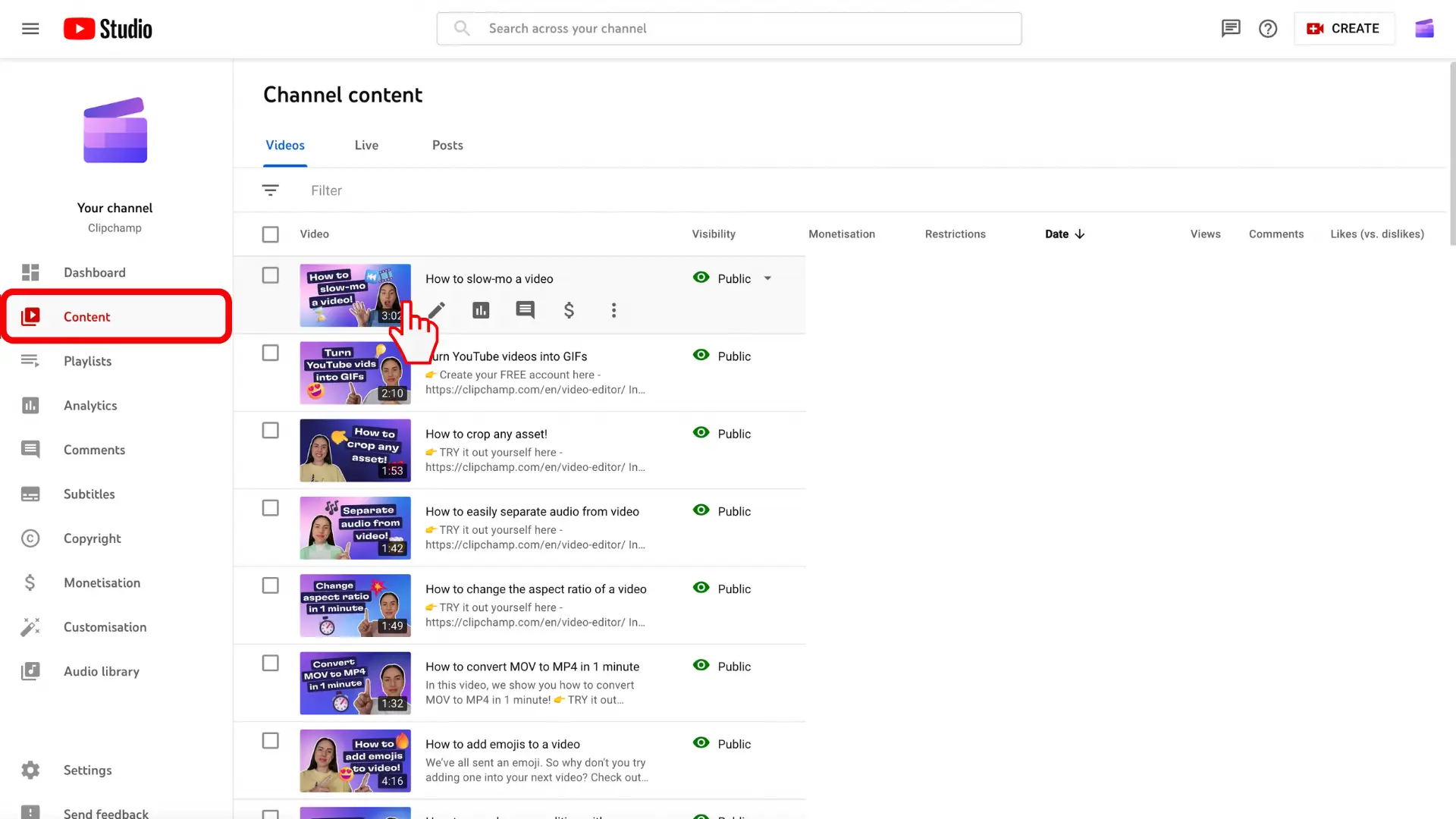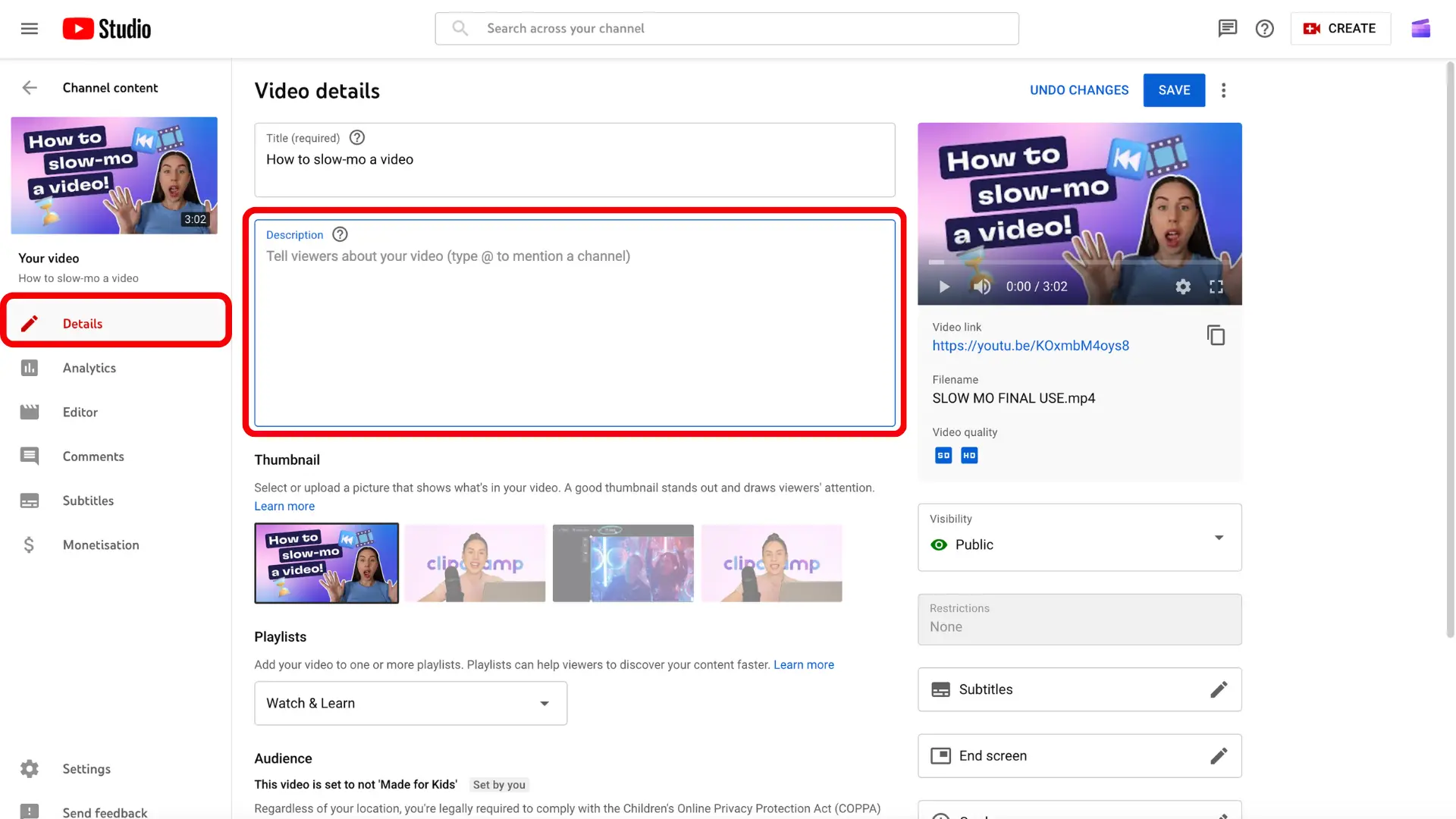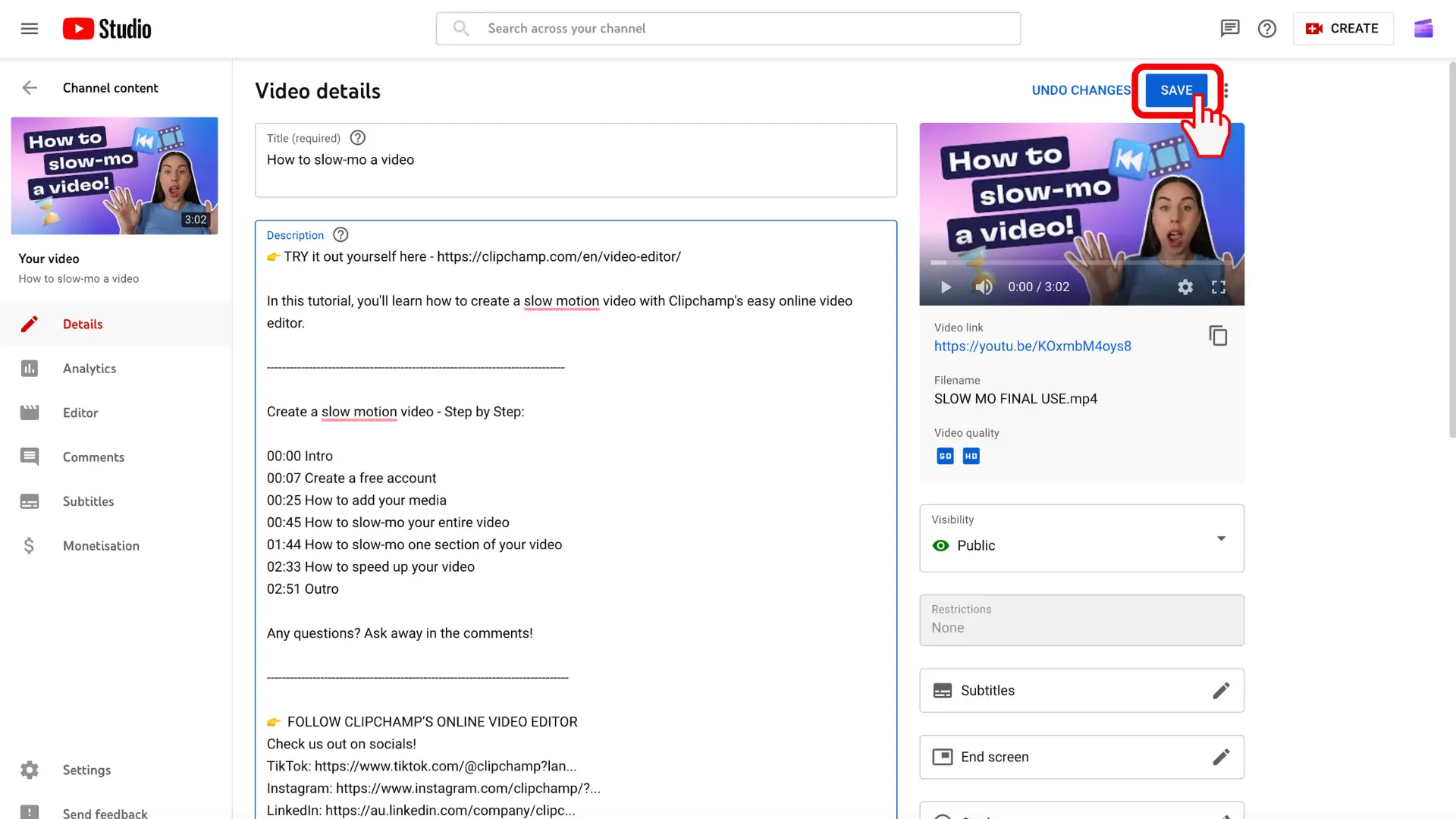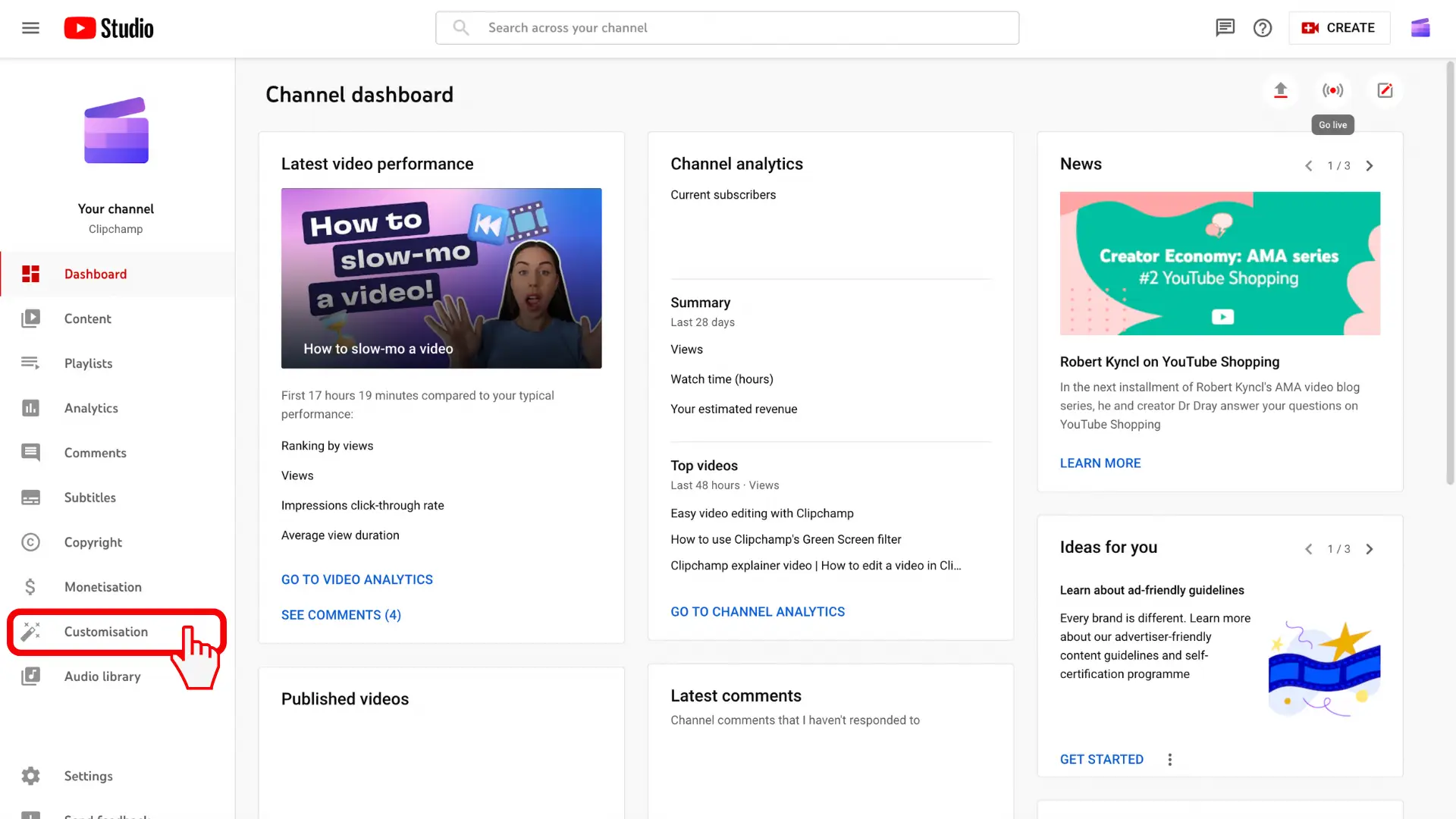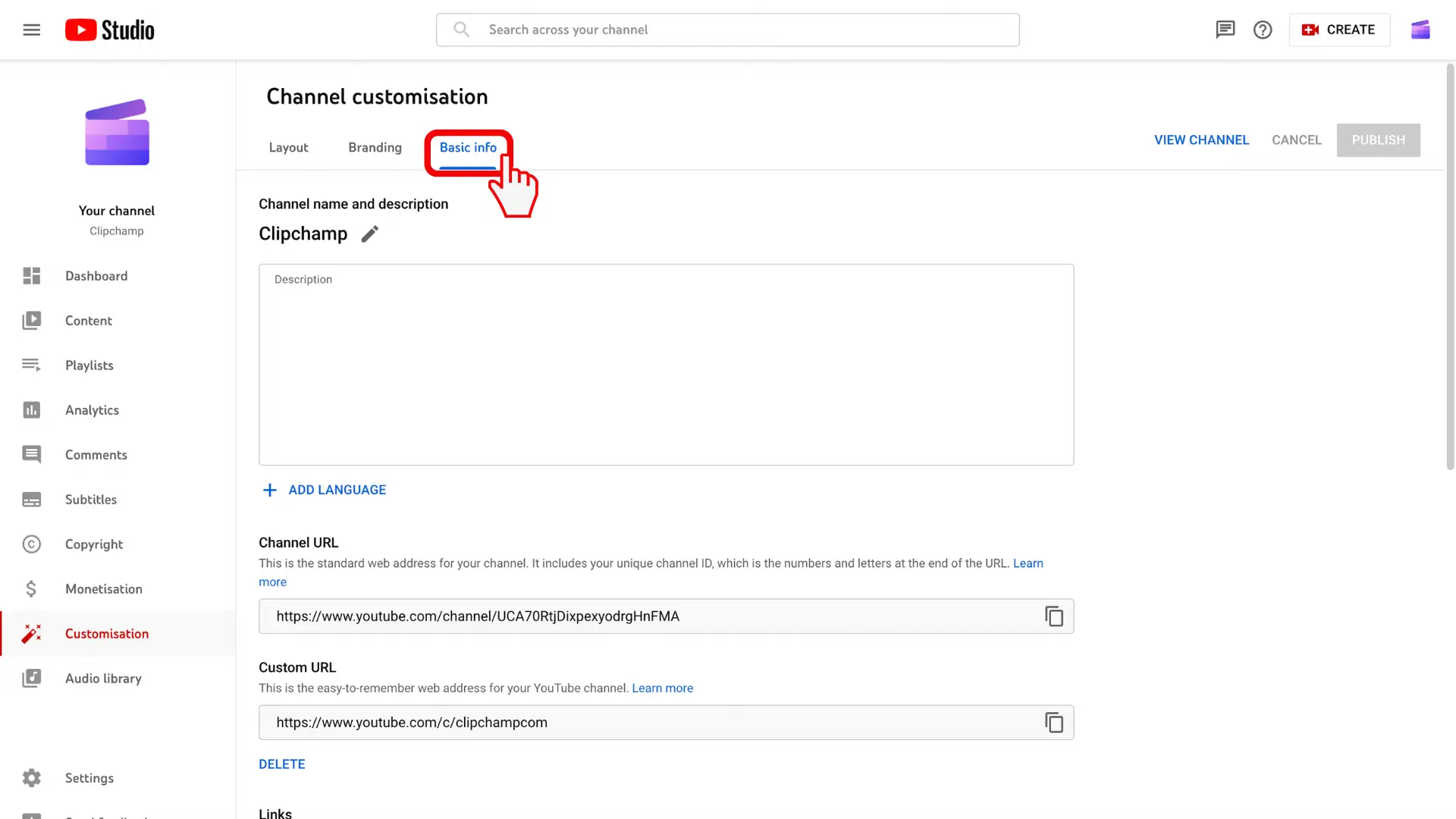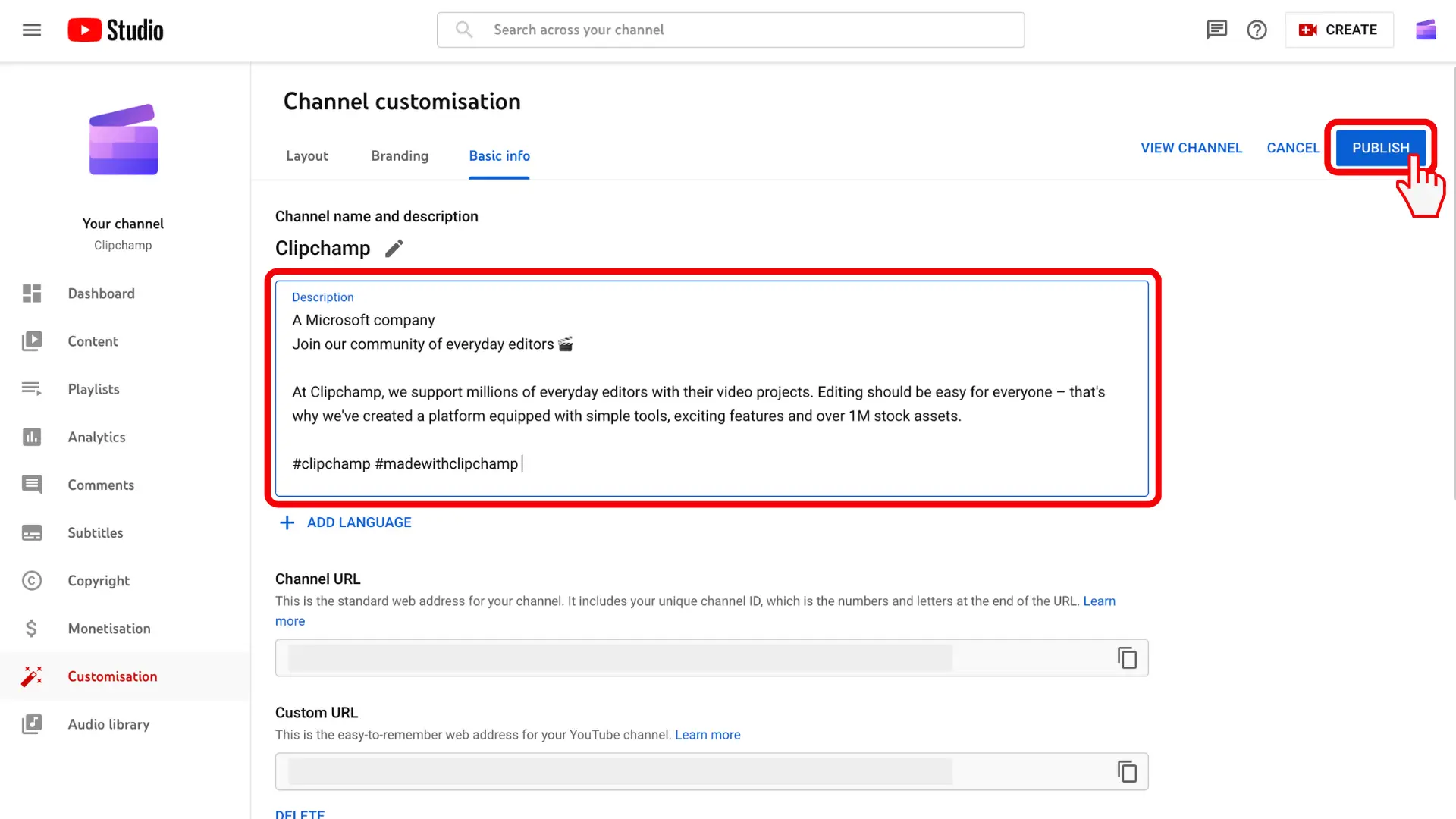"미리 알려드립니다! 이 기사에 있는 스크린샷은 개인 계정용 Clipchamp에서 가져온 것입니다. 같은 원칙이 업무 및 학교 계정용 Clipchamp에도 적용됩니다."
이 페이지에서
YouTube는 비디오에 관한 것이므로 크리에이터는 고품질의 비디오 제작 및 편집에 집중하는 것이 중요합니다. 그러나 YouTube 설명은 비디오의 가시성을 정의할 수 있습니다.잘 작성된 YouTube 설명은 시청자가 비디오를 찾고 보기를 향상하는 데 도움이 될 수 있습니다. 채널 시청 시간.
다음의 전문가 가이드 Clipchamp 비디오 편집기에서는 동영상 설명을 최적화하는 방법에 대한 팁과 예제와 함께 훌륭한 YouTube 비디오 및 채널 설명을 작성하는 기술을 공유합니다.
YouTube 설명이란?
YouTube 설명은 시청자에게 YouTube 비디오 또는 채널을 설명하고, 검색 결과에서 비디오를 분류하고 표시하는 YouTube 알고리즘을 지원합니다.YouTube 설명은 다음 두 가지 유형으로 나뉩니다.
YouTube 채널 설명: 채널 전체에 관한 설명.
YouTube 비디오 설명: 개별 비디오에 관한 설명.
YouTube 채널 설명이란?
YouTube 채널 설명은 YouTube 채널 홈페이지의 정보 탭에 있는 텍스트 필드입니다. 이 공간에서는 시청자에게 브랜드와 콘텐츠를 소개합니다.필드는 1,000자로 제한되며 일반적으로 다음을 포함합니다.
크리에이터 바이오 또는 브랜드 스토리.
콘텐츠의 장르 또는 스타일입니다.
소셜 미디어 핸들.
웹 사이트 링크.
계열사 링크.
YouTube 비디오 설명이란?
YouTube 비디오 설명은 YouTube에 게시하는 각 비디오 아래 있는 텍스트 상자입니다. 크리에이터는 이 공간을 사용하여 비디오와 온라인 브랜드를 홍보할 수 있습니다.YouTube 동영상 설명의 문자 제한은 5,000자입니다.대부분 필드는 기본적으로 접힌 상태지만, 관심 있는 시청자는 ‘더 보기’를 클릭하여 전체 설명을 읽을 수 있습니다.처음 150자만 'more' 단추 위에 표시되므로 필수 요소로 연결합니다.
일반적인 요소는 다음과 같습니다.
비디오의 간략한 개요입니다.
웹 사이트 링크.
소셜 미디어 핸들.
챕터 및 타임스탬프
CTA(행동 유도 버튼)
가장 적합한 YouTube 설명 길이는 어느 정도인가요?
YouTube 동영상에 대한 설명의 최대 문자 제한은 5,000자(약 800단어)입니다.'more' 단추는 처음 150자(25~30개 단어)를 지나서 아무것도 숨깁니다.많은 시청자가 확장되지 않으며 전체 설명을 볼 수 없으므로 처음 150자 내에 가장 중요한 정보를 포함하는 것이 좋습니다.
YouTube 채널에 대한 설명의 최대 문자 제한은 1,000자입니다.‘더 보기’ 버튼이 없으므로 텍스트가 숨겨질까봐 걱정하지 않아도 됩니다.
YouTube 설명이 왜 중요한가요?
YouTube 설명은 동영상의 검색 가능성과 클릭률에 크게 영향을 줍니다.시청자에게 컨텍스트와 콘텐츠를 시청해야 하는 강력한 이유를 제공합니다.YouTube의 AI 기반 검색 회전목마가 처음 150자 비디오 설명의 우선 순위를 지정하는 경우 간결하고 키워드(keyword) 풍부한 소개가 주목받는 데 필수적입니다.
효과적인 설명은 또한 클릭률 향상을 장려하고, 전체 비디오 SEO를 개선하며, 기존 검색 결과와 AI 기반 검색 결과 모두에서 더 나은 순위를 지원합니다.
조회수를 올리는 YouTube 설명을 작성하는 방법
비디오 아래의 텍스트는 두 가지 함수를 수행합니다.첫째로 SEO를 통해 재생을 누르기 전에 시청자를 매료합니다.둘째로 재생을 누른 후 시청자가 반복 시청자와 구독자로 바뀌게 합니다.
비디오 설명은 시청자의 경험을 염두에 두고 작성해야 합니다.YouTube 설명을 최적화하는 방법은 다음과 같습니다.
1. 비디오 SEO 키워드 목표 설정
SEO 키워드를 조사한 후 설명을 작성합니다.잠시 시간을 내어 사람들이 비디오에서 콘텐츠 종류를 찾는 데 사용하는 긴 꼬리 및 짧은 꼬리 검색 쿼리를 검색합니다.다행히 이 작업을 수행하려면 SEO 전문가가 될 필요가 없습니다.
경쟁업체부터 시작하여 YouTube 분석을 사용하여 보기 다른 채널에 대한 인사이트.YouTube 사용자는 다음과 같은 도구를 사용할 수도 있습니다. Google Ads 키워드 Planner 및 대용량 키워드를 조사하는 Google 트렌드.조사한 후에는 설명 복사본에 상위 관련 키워드를 포함합니다.각 키워드를 2~3번씩 반복하고 YouTube 태그로 추가합니다.
2. 대상 그룹의 언어로 말하기
SEO 알고리즘을 작성할 때도 진정성을 담아내야 합니다.로봇으로 작성하거나 clickbait를 사용하여 뷰어를 속이지 마세요.YouTube 설명은 나와 내 대상 그룹에게 어울리는 말투로 작성해야 합니다. 한 걸음 더 나아가고 싶다면 비디오의 의견과 경쟁업체의 의견을 확인하여 시청자가 어떻게 말하는지 확인하세요.
3. 챕터와 타임스탬프로 사용자에게 친숙한 비디오 만들기
타임스탬프는 시간이 많이 걸릴 수 있지만 사용자와 알고리즘은 이를 좋아합니다.이 간단한 전술은 시청자가 특정 주제나 검색 중인 아이디어에 타임스탬프를 포함하여 비디오를 일찍 떠나는 것을 막을 수 있습니다.SEO에서 조사한 키워드가 포함된 챕터 비디오도 작성자가 순위를 지정할 콘텐츠에 대한 더 많은 검색 쿼리의 잠금을 해제할 수 있습니다.
4. 브랜드 빌드
모든 시청자가 신규 시청자라고 가정하세요.필요할 때마다 비디오를 찾을 수 있고 브랜드에 대한 소개가 즉시 필요한지 확인합니다.따라서 사용자 고유의 웹 사이트 및 소셜 미디어 핸들에 연결합니다.파트너와 제휴사를 적절히 태그하거나 이들에게 공로를 돌릴 수도 있습니다.그들은 그것을 위해 당신을 사랑합니다, 그것은 당신에게 더 많은 신뢰성을 빌려.Clipchamp의 YouTube 비디오 서식 파일을 사용하여 사용자 지정 YouTube 인트로와 아웃트로 비디오를 만들어 YouTube 브랜딩을 한층 더세련되게 다듬을 수도 있습니다.
5. CAT(행동 유도 버튼)으로 전환
다른 비디오를 보는 것만큼 간단하더라도 시청자가 작업을 수행하도록 장려합니다.행동에 대한 YouTube 호출의 빵과 버터는 및 단추를 구독하고 알림을 허용합니다.크리에이터는 이런 행동 유도 버튼을 통해 시청자의 반복 방문을 유도하고 콘텐츠를 홍보합니다.다른 인기 YouTube CTA로는 댓글을 남기거나 이전 비디오를 시청하도록 요청하는 것이 있습니다.이러한 CTA를 비디오에 넣지 말고 설명에도 작성하세요.
서식 파일과 AI를 사용하여 훌륭한 YouTube 설명을 작성하는 방법
첫 번째 줄이 YouTube AI 회전목마를 공급하기 때문에 비디오가 무엇을 다루고 있는지를 나타내는 선명한 150자 요약으로 리드합니다.틈새 시장에서 상위 채널에서 영감을 얻고 나머지 세부 사항을 "더 보기" 접기 아래에 배치합니다.
요점과 아이디어는 있지만, 카피를 작성하는 데 자신이 없다면 AI YouTube 설명 생성기를 사용해 보세요.ChatGPT 또는 Microsoft Copilot 같은 생성 AI 도구를 사용하여 워크플로를 가속화하고 향후 비디오를 위한 YouTube 설명 템플릿을 만듭니다.AI를 사용하여 설명을 생성하려면 다음 단계를 수행합니다.
로그인 Microsoft Copilot.
텍스트 상자에 AI 프롬프트를 입력합니다(예: 'YouTube 비디오 설명을 작성하고 비디오 제목 및 초기 아이디어를 사용하는 데 도움이 됩니다.).
비디오에 관한 기본 세부 정보를 제공하고, 말투를 지정하고, 몇 가지 버전이 필요한지 명시합니다.
Enter 키를 누릅니다.
AI를 사용하여 비디오 대본을 생성한 다음 대본을 개인 설정할 수도 있습니다.
특히 2025년 5월부터 YouTube는 모든 크리에이터가 AI 생성 콘텐츠를 명확하게 공개하도록 요구합니다.설명 바닥글에 "이 비디오에 AI 생성 콘텐츠 포함"과 같은 간단한 AI 공개를 포함합니다.AI 지원에도 불구하고 항상 고유한 재능을 추가하고 대화형 톤을 유지하여 청중과 더 잘 연결하여 설명을 인간화합니다.
영감을 주는 훌륭한 YouTube 설명 예시
YouTube 설명 형식은 비디오 콘텐츠 만큼이나 고유하고 개인적입니다. 방법은 브랜드를 어떻게 표현하고 채널에 대한 전반적인 목표가 무엇인지에 따라 달라집니다.다음은 콘텐츠 목표를 달성하는 데 있어 설명 상자의 중요성을 간과하지 않는 모범적인 YouTuber 예시입니다.
1. Ali Abdaal – 생산성 전문가
생산성 YouTuber 겸 팟캐스터 Ali Abdaal은 YouTube 비디오 설명을 조금도 낭비하지 않고 남김 없이 활용합니다. 그는 많은 정보를 포함하지만 이모티콘을 글머리 기호로 사용하여 소화 가능한 방식으로 영리하게 서식이 지정됩니다.모든 것은 행동에 대한 호출을 가지고 있으며, 전체 설명은 자신의 콘텐츠, 브랜드 및 계열사를 소개하도록 설계되었습니다.그는 뉴스레터와 추가 리소스를 통해 브랜드 전체를 홍보하고 있으며, 이는 초보자와 베테랑 크리에이터가 도달 범위를 높이고 신뢰성을 구축하기 위한 혁신적인 접근 방식입니다.
여기에서 전체 설명을 확인해 보세요.
2. Lisa Crosbie – 기술 에반젤리스트
비즈니스 기술 YouTuber 겸 콘텐츠 크리에이터인 Lisa Crosbie는 5000자를 모두 쓸 필요가 없다는 걸 압니다. Lisa는 지나치게 간결하지 않으면서도 중요한 요소만 간결하게 표시합니다.그녀는 현재 비디오에 대한 세 줄로 이끌고 타임스탬프 및 CTA의 모범 사례를 따릅니다.
여기에서 전체 YouTube 설명을 확인해 보세요.
3. Vox – 미디어 아울렛
뉴스와 사설 아울렛인 Vox는 먼저 개별 비디오를 설명하는 데 집중한 다음 CTA와 브랜드 인지도를 과하지 않게 적절히 섞어냅니다. Vox는 기본으로 돌아가 전통적인 영화 요약과 같이 설명을 작성했습니다.하지만 이러한 설명은 산문글에 글머리 기호 스타일로 디지털 구매 여정 요소를 적절히 결합합니다.이런 방식은 채널 목표를 달성하기 위한 관심을 유지하면서 비디오 콘텐츠가 돋보이게 하는 데 도움이 됩니다.
여기에서 전체 설명을 확인해 보세요.
YouTube 비디오에 설명을 추가하는 방법
1단계. YouTube Studio의 콘텐츠 탭 클릭
YouTube Studio로 이동하여 채널 또는 동영상에 대한 설명 상자를 찾습니다.왼쪽 사이드바에서 콘텐츠 탭을 클릭한 다음 비디오를 선택하여 설명을 추가합니다.
2단계.비디오 설명 입력
세부 정보 탭을 클릭한 다음 설명 창을 클릭하고 비디오 설명을 입력합니다.
3단계.비디오 저장
오타나 서식 오류가 없는지 비디오 설명을 검토한 다음 저장 버튼을 클릭합니다.
YouTube 채널에 설명을 추가하는 방법
1단계. YouTube Studio의 사용자 지정 탭을 클릭합니다.
YouTube Studio에서 왼쪽 사이드바에 있는 사용자 지정 탭을 클릭합니다.
2단계.기본 정보 탭 클릭
채널 사용자 지정 머리글 아래에서 기본 정보 탭을 클릭합니다.
3단계.채널 설명 입력
텍스트 상자에 YouTube 채널 설명을 입력한 다음 게시를 클릭합니다.
YouTube 설명은 YouTube 비디오 제작이라는 기계의 부품입니다.시간을 들여 채널과 비디오에 대한 신중하고 깊이 있는 설명을 작성하는 YouTuber는 시청률과 구독자가 늘어나는 혜택을 누릴 수 있습니다. YouTube 설명 작성에서 새롭게 발견한 재능을 YouTube 제작 품질에 걸맞는 수준으로 발휘하려면 저작권 없는 YouTube 인트로와 아웃트로 서식 파일을 사용해 보세요.
시작 비디오 편집기를 Clipchamp 또는 다운로드 Windows 앱을 Microsoft Clipchamp.
질문과 대답
YouTube 설명 길이는 어느 정도가 좋나요?
YouTube 비디오 설명은 최대 5000자(대략 800단어 정도)까지 쓸 수 있습니다.YouTube 채널 설명의 길이는 1000자로 제한됩니다.비디오의 경우 클릭률을 높이려면 줄임표가 생기기 전인 첫 150자에 대상 그룹의 눈길을 사로잡을 수 있는 가장 중요한 정보를 포함하는 것이 좋습니다.
YouTube 설명에 링크를 넣으려면 어떻게 해야 하나요?
YouTube Studio에서 비디오 YouTube 설명을 편집하는 경우 링크를 설명 상자에 복사해서 붙여넣으세요.
비디오 설명에 타임스탬프를 추가하려면 어떻게 해야 하나요?
잘 적성된 YouTube 설명은 보통 YouTube 챕터 또는 타임라인을 제공합니다. YouTube Studio로 가서 타임라인을 추가하려는 비디오를 클릭하세요.설명에서 YouTube 인트로가 있는 00:00부터 YouTube 타임스템프와 제목 목록을 추가하세요.
YouTube 비디오 설명에서 AI 생성 콘텐츠에 레이블을 지정해야 하나요?
YouTube에서는 제작자가 동영상에 AI 생성 콘텐츠가 포함되어 있는지 공개해야 합니다.이 새 정책을 준수하기 위해 비디오 설명에 간단한 공개 줄을 포함합니다.